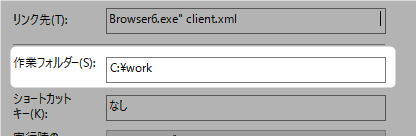設定ファイルを開いて実行
この方法では、Panel Browserからクライアント設定ファイルを読み込んで実行します。この方法では、クライアント設定ファイルはPanel Browserを実行するPC毎に配置が必要となります。設定ファイルの読み込みはPanel Browserのメニューから手動で読み込む方法と、ショートカットを作成して起動時に自動的に読み込む方法があります。
設定ファイルを開く方法(Panel Browser起動)
1.Panel Browserを起動します。
2.メニューの「ファイルー開く」を選択します。
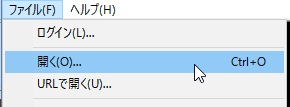
3.セットアップ機能で出力したクライアント設定ファイルを開くと、Panel Browser上にクライアント画面が表示されます。
|
セットアップ機能で出力時に暗号化で出力した場合は、「xxx.brw」を開いて下さい。 |
設定ファイルを開く方法(ショートカット起動)
1.ショートカットを作成するフォルダの空いているスペースで右クリックから「新規作成ーショートカット」を選択します。

2.ショートカット作成ウィザードで、「参照」ボタンをクリックしてインストールフォルダのPanel Browser6.exeを選択します。
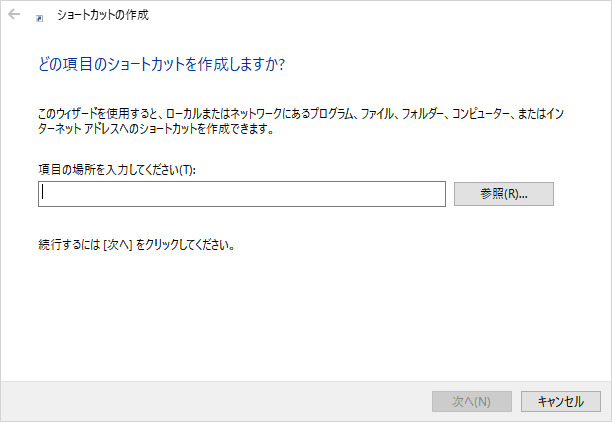
3.Panel Browserの実行パスが設定された後に続き起動パラメータの指定を追加します。
< Panel Browser の実行パス>□<クライアント設定ファイル>□/option1□/option2□.../optionX •□は半角スペースを表します。 •<クライアント設定ファイル>は、起動時に開きたいクライアント設定ファイルのパスを指定します。 •/option1~/optionXは、オプション指定となります。
|
例)
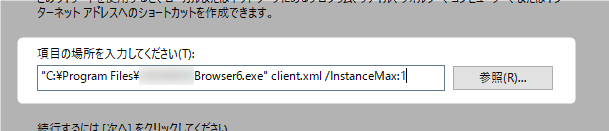
/option1~/optionXで使用できるオプション指定は以下の通りです。
オプション |
説明 |
/InstanceMax:起動する最大数 |
同一PCにてPanel Browserを最大何個まで起動させるかを指定。指定しないと無制限。 |
/InstanceName:起動名 |
システムが2つ以上ある場合、起動名を指定すると、起動名毎にInstanceMaxを指定できる。 sample.xml /InstanceMax:1 ※システムが1 つ種類の場合、InstanceName を指定する必要はありません。
例)system1を最大1 つ、system2を最大2 つまで起動させたい場合 system1.xml /InstanceMax:1 /InstanceName:system1 system2.xml /InstanceMax:2 /InstanceName:system2
|
/StartupWaitingTime:待ち時間 |
起動時の起動までの待ち時間をミリ秒で指定します。(1秒の場合は1000を指定) |
/Inifile:INIファイル名 |
Inifileルートプロパティと同等の設定です。指定すると、Inifileルートプロパティは無視され、オプションで指定したInifileが読み込まれます。 |
/InifileSection:Section指定 |
InifileSectionルートプロパティと同等の設定です。指定すると、InifileSectionルートプロパティは無視され、オプションで指定したInifileSectionが利用されます。 |
/Show:hide |
画面を表示せずに起動します。起動して処理をするアプリケーションを作成する場合などに、画面を表示させない場合などで利用頂けます。 |
|
クライアント設定ファイルのパス名は以下の方法で指定することができます。
•絶対パスで指定する。 •ショートカットの作業フォルダーを設定する。この方法では、リンク先にファイル名のみを指定し、ショートカットの「作業フォルダー」にクライアント設定ファイルが格納されているフォルダを指定します
|
4.ショートカットの名前として任意の名称を入力して「完了」をクリックすると、ショートカットが作成されます。
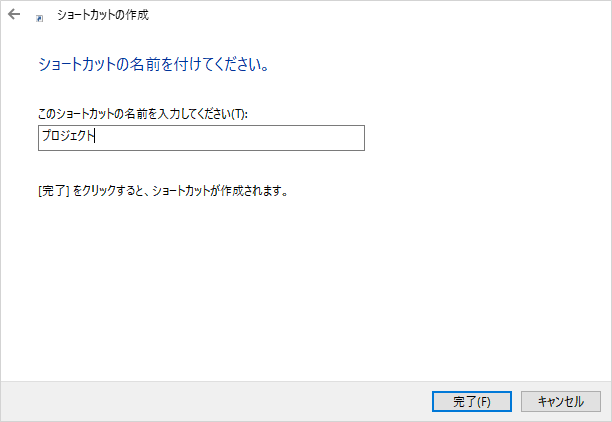
5.ショートカットを起動すると、Panel Browserは指定されたクライアント設定ファイルを自動的に読み込んで実行します。